Съдържание
За да имате пълен достъп до настройките, приложенията и функциите, налични в устройството на Apple, първо трябва да създадете "Apple" профил. Нарича се Apple ID. Този акаунт ще е полезен за всички, които притежават "ябълка" устройството. Без него работата с iOS и MacOS е проблематична. Днес ще разберем как да променим имейл адреса на Apple ID. Доколко е успешна тази стъпка?? Как да освободите имейла, свързан с "Apple" профил?

Правото на промяна
Мога ли да променя имейла си в Apple ID? Първоначална регистрация "ябълка" профил е направен на конкретен имейл. Ще се използва при оторизация в системата.
Въпреки това, ако е необходимо, потребителят може по всяко време да промени както използваната пощенска кутия, така и паролата "Apple ID". Най-важното е да знаете как да постъпите във всеки конкретен случай.
Методи за решаване на проблема
Необходимо е да промените имейл адреса в Apple ID? Тогава първото нещо, което трябва да направите, е да изберете как да извършите съответната операция.
Може да се използва през:
- уеб интерфейс;
- "iTunes";
- мобилен интерфейс.
Как да постъпим, всеки трябва да реши сам за себе си. Няма съществена разлика в използването на предложените методи за промяна на имейл адреса на Apple ID.

Уебсайт
Най- Лесен и бърз начин Решението на задачата е да се работи с официалната страница "Apple ID". Можете да го използвате за управление на "ябълка" сметка. В това няма нищо трудно. Важното е да знаете къде да потърсите съответните раздели.
Как да промените имейла си в своя Apple ID? За да изпълни задачата, потребителят трябва да направи следното
- Отворете услугата за управление на Apple ID в някой уеб браузър.
- да влезете в своя "ябълка" да влезете в.
- Отидете на раздел "Управление на".
- Щракнете върху бутона с надпис "Промяна" в близост до секцията, в която се показва пощенският адрес. Намира се в блок "Защита".
Сега ще трябва да посочите нов имейл акаунт и да запазите направените промени. Само няколко минути и сте готови. Отсега нататък "ябълка" ID е променен.
Мобилно устройство
Или можете да извършите подобна операция по друг начин. Например, чрез мобилното устройство, с което планирате да работите в бъдеще. В този случай трябва да се придържате към описаните по-горе насоки. Само всички действия трябва да се извършват в режим, различен от нормалния мобилен браузър. В Safari например. Тази техника не се среща често в практиката. Смята се, че е неудобно. Ето защо се използва като изключение.

приложение, което помага
Как да промените имейла си в Apple ID? Последният наличен метод е да използвате специално приложение. Тя се нарича iTunes. Тази програма е безплатна и позната на всеки собственик на устройство на Apple. Ръководството за настройка на работната маса ще изглежда по следния начин:
След това остава само да намерите полето с имейл адреса и да въведете новото поле в него. Запазването на съответните промени ще доведе до промяна на "ябълка" ID.
За данните при промяна на пощата
Разбрахме как да смените имейла си в своя Apple ID. И какви са последствията от такава операция? За данни, настройки и приложения, свързани с "ябълка" Не е нужно да се страхувате от въпросника. Те ще останат непокътнати. Ще се промени само пощата, която използвате за влизане в системата.
Ако искате да получите "чист" Apple ID, по-добре е незабавно да регистрирате нов профил. Акаунтът ще бъде свързан с друг имейл адрес. Процедурата по регистрация отнема само няколко минути.
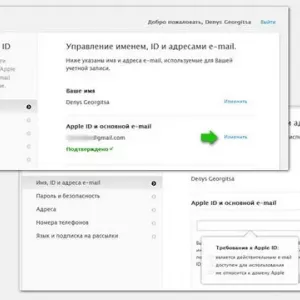 Промяна на apple id: инструкции стъпка по стъпка, съвети и трикове
Промяна на apple id: инструкции стъпка по стъпка, съвети и трикове Как да промените името на wi-fi мрежата: инструкции и съвети
Как да промените името на wi-fi мрежата: инструкции и съвети Как да промените цвета на прозорците в windows 10: настройки, как да го направите, съвети
Как да промените цвета на прозорците в windows 10: настройки, как да го направите, съвети Промяна на настройките на адаптера: подробни инструкции, съвети и трикове
Промяна на настройките на адаптера: подробни инструкции, съвети и трикове Как да промените семейното положение във vk: съвети
Как да промените семейното положение във vk: съвети Как да увеличите физическата си издръжливост: съвети и трикове
Как да увеличите физическата си издръжливост: съвети и трикове Как да промените браузъра по подразбиране в android: съвети и инструкции
Как да промените браузъра по подразбиране в android: съвети и инструкции Как да разделите flac на песни? Flac: съвети и трикове
Как да разделите flac на песни? Flac: съвети и трикове Как да си направим бизнес страница във facebook: инструкции стъпка по стъпка, съвети и трикове
Как да си направим бизнес страница във facebook: инструкции стъпка по стъпка, съвети и трикове